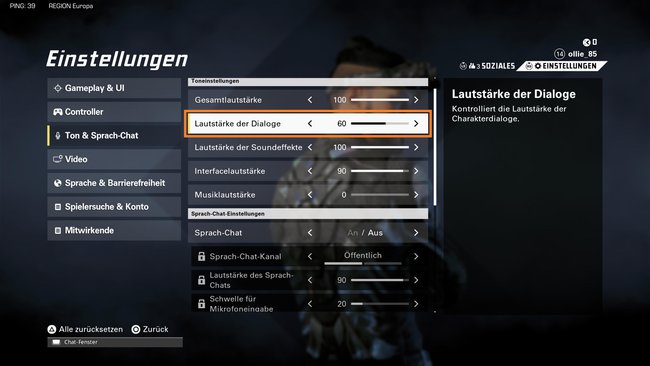Durch ein paar Umstellungen innerhalb der Settings von XDefiant könnt ihr euch kleine Vorteile verschaffen. Im Folgenden zeigen wir euch die besten Einstellungen für den First Person Shooter von Ubisoft.
Wichtiger Hinweis: Die meisten Einstellungen hängen natürlich von eurer persönlichen Präferenz ab, wie beispielsweise die Sensibilität eurer Sticks oder das Blickfeld. Bei diesen Einstellungen gibt es keine „beste Einstellung“. Darum führen wir auch nur Einstellungen auf, die nicht geschmacksbasierend sind. Die Settings helfen euch auch beim erspielen aller Trophäen.
UI- und Gameplay-Einstellungen
Stellt das Blickfeld am besten auf einen Wert zwischen 95 und 110, viele Spieler benutzen 105. Ebenso solltet ihr „Blickfeld beim Zielen“ auf „Konsistent“ lassen, damit die Zielansicht eurer Einstellung des normalen Blickfelds entspricht.
Bei „Übergang zur Empfindlichkeit beim Zielen“ stellt ihr es am besten auf „Sofort“ oder „Allmählich“. Damit ihr euren Nachladevorgang unterbrechen könnt, solltet ihr auch unbedingt die Option „Nachladeunterbrechung beim Sprinten“ auf „An“ stellen. „Nachladeunterbrechung beim Zielen“ solltet ihr nach eurer Präferenz entscheiden.
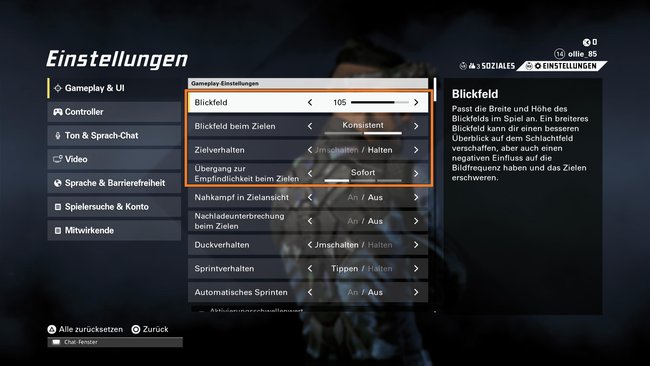
Bei der Einstellung „Rotation der Minikarte“ liegt ein Fehler vor. Damit sich die Minimap dreht, müsst ihr es auf „Aus“ stellen. Außerdem solltet ihr die „Ping-Anzeige“ auf „An“ ändern. Hiermit könnt ihr in der linken oberen Bildschirmecke immer sehen, ob ihr eine gute oder schlechte Verbindung zum Server habt.
Beste Controller-Einstellungen
Die Controller-Einstellungen sind eigentlich komplett euch überlassen, aber es gibt manche Auffälligkeiten, die eure Entscheidungen vielleicht beeinflussen. Viele Spieler kommen damit besser zurecht, wenn sie ihre vertikale Stick-Empfindlichkeit niedrigerer als die horizontale einstellen. Also falls euch das Aiming in XDefiant Probleme machen solltet, dann testet aus, ob ihr es dadurch beheben könnt. Falls ihr den Ziel-Faktor ändert, solltet ihr darauf achten, dass ihr beim Zielen mit Visier einen höheren Faktor als ohne Visier einstellt.
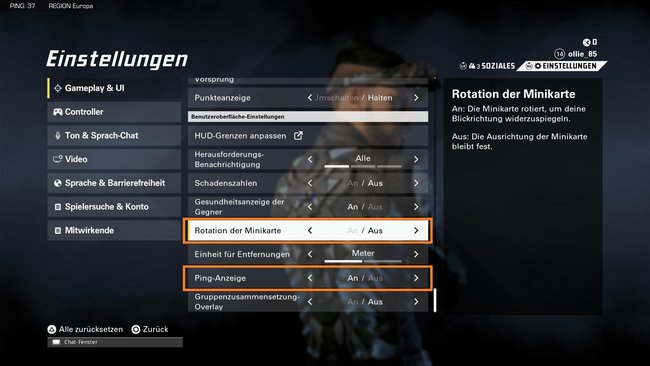
Was ihr zudem einstellen solltet, ist die Deadzone (Tote Zone) eurer Sticks. Setzt die Werte der Sticks so niedrig wie möglich, ohne eine automatische Stickbewegung auszulösen. Stellt ihn also so weit runter, dass ihr keinen automatischen Stick-Drift bekommt. Bei den meisten liegt der Wert zwischen 3 und 6.
Audio-Einstellung, um Schritte besser zu hören
Geht für die Audio-Einstellungen links auf „Ton & Sprach-Chat“. Damit ihr Schritte besser hören könnt, gibt es in XDefiant keine optimale Einstellung. Das Einzige, was ihr hierfür verändern solltet, ist der Wert bei „Lautstärke der Dialoge“. Stellt ihn am besten auf 60 oder 70. Hierdurch stellt ihr sicher, dass die Charakterdialoge mögliche feindliche Schritte nicht überdecken.